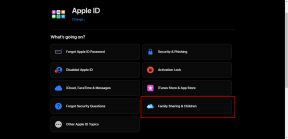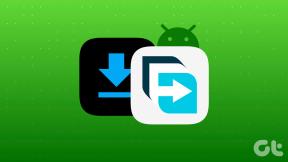Opravte pád GTA 5 pri spustení v systéme Windows 10
Rôzne / / July 08, 2022
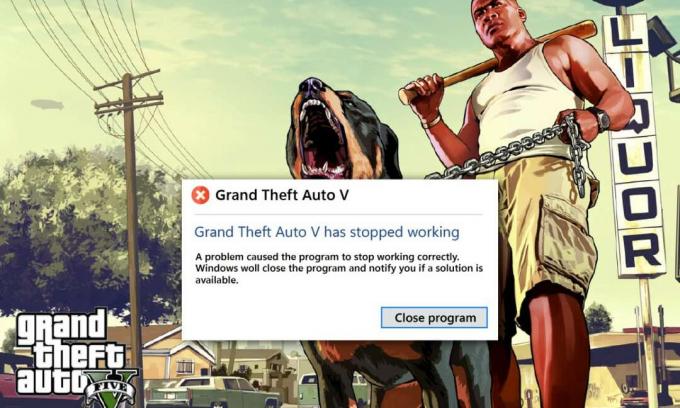
Známu hru GTA (Grand Theft Auto) 5 netreba predstavovať, určite je to jedna z najlepších hier dostupných na trhu. Je to akčná a dobrodružná kombinovaná videohra vyvinutá a vydaná spoločnosťou Rockstar Games v roku 2013. Mnoho používateľov nedávno uviedlo, že čelia problémom s touto hrou, ktorá sa zrútila uprostred alebo na samom začiatku. Majte na pamäti, že zlyhanie GTA 5 pri chybe pri spustení je obmedzené len na používateľov PC. Ak ste jedným z takýchto používateľov, ktorí majú tento problém, postupujte podľa sprievodcu a nájdite potenciálnu opravu.

Obsah
- Ako opraviť zlyhanie GTA 5 pri spustení v systéme Windows 10
- Systémové požiadavky na spustenie GTA 5
- Metóda 1: Základné metódy riešenia problémov
- Metóda 2: Aktualizujte súbory hry GTA 5
- Metóda 3: Nastavte proces GTA 5 na vysokú prioritu
- Metóda 4: Prepnite na plán napájania s vysokým výkonom
- Metóda 5: Zvýšte virtuálnu pamäť
- Metóda 6: Overte integritu herných súborov
- Metóda 7: Upravte grafické nastavenia
- Metóda 8: Zapnite VSync
- Metóda 9: Vypnite prekrývajúce aplikácie
- Metóda 10: Vynútené spustenie hry v Direct X 11
- Metóda 11: Preinštalujte program Microsoft Visual C++ Runtime
Ako opraviť zlyhanie GTA 5 pri spustení v systéme Windows 10
Za každou chybou v hre je vždy hlavná príčina. Takéto dôvody sú uvedené nižšie. Preto si to prečítajte, aby ste získali celkové pochopenie skôr, ako sa priamo ponoríte do riešení.
- Používanie zastaranej verzie operačného systému Windows, grafických ovládačov, DirectX alebo GTA 5
- Ak nie sú splnené systémové požiadavky, ovplyvňuje to bezproblémové fungovanie hry GTA 5
- Rušenie aplikácií alebo programov na pozadí
- Menej miesta vo virtuálnej pamäti
- Vyhnite sa pretaktovaniu GPU a prehrievaniu CPU
- Nekompatibilný grafický režim v nastaveniach hry
- Zásahy populárnych prekrývajúcich aplikácií ovplyvňujú výkon hry
- Prítomnosť poškodených alebo chýbajúcich herných súborov na klientskom serveri
- Ak je režim VSync v nastaveniach hry zakázaný, spôsobí to zlyhanie hry
- Existencia irelevantných možností výkonu
Teraz vyskúšajte každú jednu metódu, kým nezískate potenciálnu opravu chyby GTA 5 pri spustení.
Systémové požiadavky na spustenie GTA 5
Uistite sa, že sú splnené systémové požiadavky hry GTA 5. Táto kontrola je potrebná, pretože medzi vaším PC a hrou narastajú problémy s kompatibilitou, ktoré spúšťajú pád GTA V pri štarte. Preto si pozrite tabuľku požiadaviek uvedenú nižšie a uistite sa, že tieto komponenty sú splnené. Ak nie, upgradujte svoj počítač o relevantné funkcie, aby hra fungovala bez problémov.
1. Minimálne systémové požiadavky
Minimálne požiadavky uvedené nižšie sú základnými komponentmi, ktoré sú povinne potrebné na hranie hry. Preto skontrolujte, či sú všetky komponenty splnené podľa požiadaviek.
| OS | Windows 8.1 64 Bit, Windows 8 64 Bit, Windows 7 64 Bit Service Pack 1 |
| procesor | Štvorjadrový procesor Intel Core 2 Q6600 @ 2,40 GHz (4 procesory) / štvorjadrový procesor AMD Phenom 9850 (4 procesory) @ 2,5 GHz |
| Pamäť | 4 GB |
| Video karta | NVIDIA 9800 GT 1 GB / AMD HD 4870 1 GB (DX 10, 10.1, 11) |
| Zvuková karta | 100% kompatibilita s DirectX 10 |
| Priestor na HDD | 65 GB |
2. Odporúčané systémové požiadavky
Ak chcete zažiť a hrať hru v plnom hernom režime, pozrite si komponenty uvedené nižšie a podľa toho upgradujte svoj systém.
Poznámka: Tieto komponenty nie sú povinné, ak však chcete dosiahnuť bezproblémovú hru, potom sú to požadované funkcie.
| OS | Windows 8.1 64 Bit, Windows 8 64 Bit, Windows 7 64 Bit Service Pack 1 |
| procesor | Intel Core i5 3470 @ 3,2 GHz (4 procesory) / AMD X8 FX-8350 @ 4 GHz (8 procesorov) |
| Pamäť | 8 GB |
| Video karta | NVIDIA GTX 660 2GB / AMD HD7870 2GB |
| Zvuková karta | 100% kompatibilita s DirectX 10 |
| Priestor na HDD | 65 GB |
Metóda 1: Základné metódy riešenia problémov
Skôr ako prejdete na pokročilé metódy, postupujte podľa týchto základných metód na riešenie problémov, aby ste vyriešili problém s pádom GTA V vo vašom počítači
1. Vyhnite sa pretaktovaniu GPU
Pretaktovanie GPU odstraňuje obmedzenia grafickej karty a umožňuje jej pracovať nad bezpečnostným limitom. Tento proces teda môže niekedy spôsobiť chybu. Preto je potrebné neprekračovať limit. Je to preto, že v budúcnosti môže obmedzenie zastaviť fungovanie vašej grafickej karty. A toto pretaktované GPU môže byť dôvodom, prečo GTA V pri štarte padá. Aj keď sa nenašla priama príčina, mnohí používatelia odhalili, že zníženie pretaktovania GPU vyriešilo zlyhanie GTA 5 pri spustení.
2. Zabráňte prehriatiu procesora
Prehrievanie CPU vždy spôsobuje problémy. Je to preto, že keď sa váš systém prehreje, nemôže normálne fungovať a dokonca ovplyvňuje výkon hry. Preto skontrolujte, či sa váš počítač neprehrieva podľa uvedených bodov.
- Ak sa prehrieva, vyčistite kryt počítača.
- A uistite sa, že váš počítač má správne vetranie.
- Potom vypnite počítač. Počkajte, kým sa počítač dostane do normálneho stavu.
- Nakoniec spustite počítač a spustite hru.
3. Vykonajte Clean Boot
Niekedy sa rôzne iné aplikácie prítomné vo vašom systéme dostanú do boja s inkvizičnou hrou Dragon Age. Mohlo by to ovplyvniť hru zrútením počas procesu spúšťania. Táto zóna konfliktov môže byť niekedy zložitá, a preto si vyžaduje vykonanie procesu čistého spustenia na zmiernenie problému. Čisté spustenie je metóda, ktorá zistí, že aplikácia spôsobujúca zlyhanie beží na pozadí. Preto môžete zakázať konfliktnú aplikáciu, aby ste vyriešili zlyhanie GTA 5 pri spustení. Prečítajte si nášho sprievodcu ďalej Ako vykonať čisté spustenie v systéme Windows 10 urobiť to isté.

4. Spustite hru ako správca
Ak v systéme Windows 10 stále existuje zlyhanie GTA 5 pri spustení, skúste hru raz spustiť v režime kompatibility. Táto metóda sa dôrazne odporúča, pretože spustenie hry prostredníctvom režimu správcu k nej poskytuje úplný prístup, čo zase môže vyriešiť problém. Ak chcete spustiť hru v režime kompatibility, postupujte podľa krokov uvedených nižšie.
1. Kliknite pravým tlačidlom myši na GTA 5 skratku hry na pracovnej ploche a vyberte Vlastnosti z kontextového menu.
2. Prepnúť na Kompatibilita tab. Potom povoľte Spustite tento program v režime kompatibility pre pod Kompatibilitarežim sekciu a vyberte príslušný OS z rozbaľovacej ponuky.
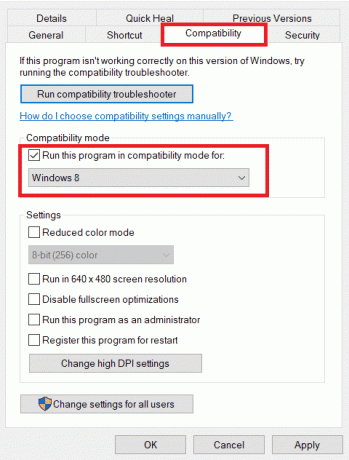
3. Potom skontrolujte Spustite tento program ako správca možnosť pod nastavenie oddiele. Nakoniec vyberte Použiť a potom kliknite OK uložiť vykonané zmeny.

4. Skontrolujte, či je problém s pádom GTA V pri štarte vyriešený. Ak nie, skúste vykonať rovnaké kroky pre Para ako aj Epické hry spúšťač relevantne a spustite ich v režime správcu.
Prečítajte si tiež:Ako opraviť pád no Man's Sky Crash na PC
5. Zatvorte procesy na pozadí
Nepotrebné aplikácie alebo programy bežiace na pozadí spotrebúvajú veľa systémových prostriedkov, ako je procesor alebo pamäť. Znižuje výkon systému a spôsobuje problémy s načítaním a pádom, ako napríklad GTA 5 neustále padá počítač. V takýchto prípadoch je potrebné ukončiť úlohy bežiace na pozadí. Prečítajte si nášho sprievodcu ďalej Ako ukončiť úlohu v systéme Windows 10.
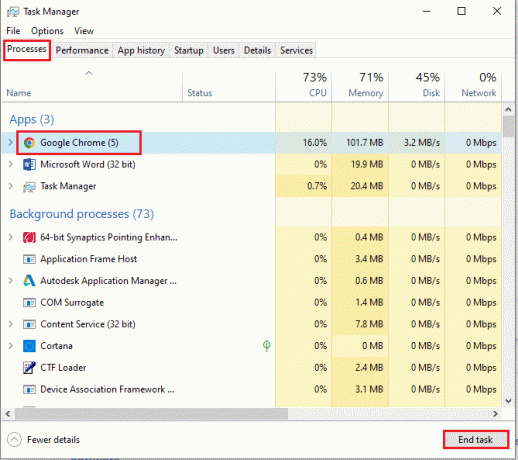
Po ukončení všetkých nepotrebných aplikácií zatvorte správcu úloh. Spustite hru a skontrolujte, či je problém s pádom GTA V pri štarte vyriešený.
6. Aktualizujte systém Windows
OS je srdcom softvéru. Preto je potrebné skontrolovať, či funguje hladko. Chyby a chyby sa v operačnom systéme Windows vždy vyskytnú. Aby to napravil, vlastník systému Windows Microsoft často vydáva aktualizovanú verziu operačného systému opravou týchto chýb a chýb. Ak okná nie sú aktuálne, dôjde k zlyhaniu GTA 5 pri spustení. Preto nezabudnite skontrolovať, či je váš operačný systém aktualizovaný na najnovšiu verziu. Ak nie, aktualizujte ho a spustite hru. Prečítajte si alebo sprievodcu ďalej Ako stiahnuť a nainštalovať najnovšiu aktualizáciu systému Windows 10.

7. Aktualizujte grafické ovládače
Grafický ovládač je základným prvkom každej online hry alebo samotného počítača. Výrobcovia GPU často vydávajú aktualizácie a funkcie. Aby ste sa vyhli akýmkoľvek technickým problémom, ako je blikanie obrazovky, nesprávne fungovanie displeja, zapnutie/vypnutie obrazovky atď. ďalej, je potrebné aktualizovať grafický ovládač, pretože sú zodpovedné za efektívnosť a výkon počítač. Takže aktualizujte grafický ovládač a zistite, či GTA 5 neustále padá počítač je vyriešený. Prečítajte si nášho sprievodcu ďalej 4 spôsoby aktualizácie ovládačov grafiky v systéme Windows 10.

8. Dočasne zakázať antivírus (ak je to možné)
Všeobecne známym faktom, ktorý každý vie o akomkoľvek antivíruse, je, že chráni počítač pred akýmkoľvek druhom zákernej hrozby. Jeho obmedzenia však môžu byť niekedy ohromujúce. V takomto scenári existuje vysoká pravdepodobnosť, že tieto antivírusové programy alebo firewall ovplyvňujú výkon herných súborov. Preto musíte na nejaký čas okamžite vypnúť antivírus alebo bránu Windows Defender Firewall, aby ste vyriešili problém zlyhania GTA 5 pri spustení. Prečítajte si nášho sprievodcu ďalej Ako dočasne zakázať antivírus v systéme Windows 10 vypnúť antivírus na určitý čas.
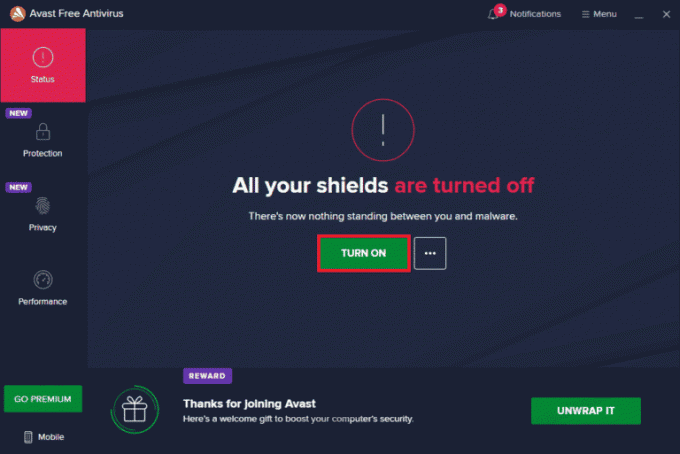
Tiež, ak Windows Defender blokuje hru, postupujte podľa nášho sprievodcu ďalej Ako zakázať bránu firewall systému Windows 10 na vypnutie brány Windows Defender Firewall.
Poznámka: Vypnutie brány Windows Defender Firewall môže byť škodlivé pre váš počítač, preto sa neodporúča zakázať ju.
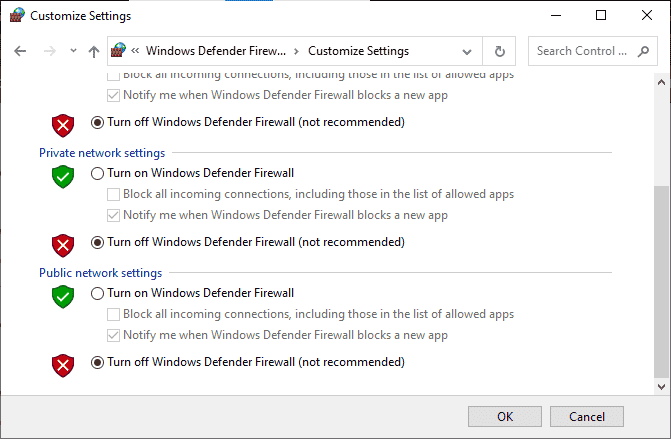
Prečítajte si tiež:Ako odinštalovať McAfee LiveSafe v systéme Windows 10
Metóda 2: Aktualizujte súbory hry GTA 5
Ak ste už nejaký čas neupgradovali hru GTA 5, nastal čas to urobiť. Je nevyhnutné skontrolovať a aktualizovať hru GTA 5, ak je k dispozícii najnovšia oprava. Tu je návod, ako na to.
Možnosť I: Cez Steam
1. Stlačte tlačidlo Windows kľúč, typ para a kliknite na OTVORENÉ.

2. Na Para domovskú stránku, prejdite na Knižnica.

3. Na ľavej table vyberte GTA 5. Tu bude automaticky vyhľadávať aktualizácie. Ak je k dispozícii aktualizácia, budete Aktualizovať tlačidlo. Kliknutím naň aktualizujte hru.
4. Počkajte, kým sa hra nainštaluje s najnovšou verziou. Po dokončení zatvorte Para Klientsky server.
5. nakoniec reštartujte PC aplikujte zmeny. Potom znova spustite hru a zistite, či je problém s GTA 5 vyriešený.
Možnosť II: Prostredníctvom Epic Launcher
1. Spustite Epický spúšťač aplikácie.
2. Na Spúšťač epických hier domovskú stránku, vyberte nastavenie.
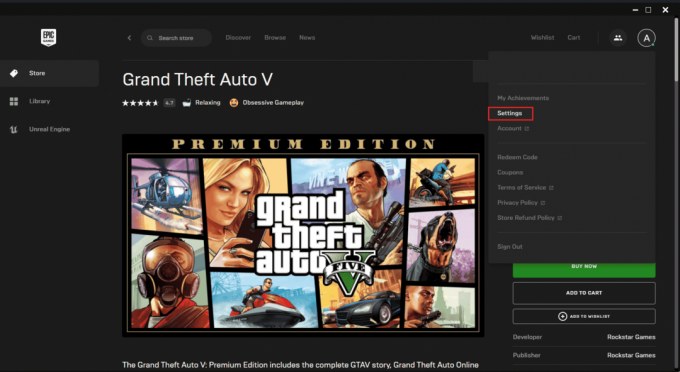
3. Prejdite nadol a vyberte položku Spravovať hry oddiele. Potom začiarknite políčko Povoliť automatické aktualizácie.
4. Rozbaľte ponuku každej hry a zaistite Automatická aktualizácia políčko je zaškrtnuté.
5. Zavrieť Spúšťač epických hier a znova ho otvorte. Hra sa automaticky aktualizuje, ak je k dispozícii aktualizácia pre hru GTA 5.
Prečítajte si tiež:Ako prepojiť účet Smite so službou Steam
Metóda 3: Nastavte proces GTA 5 na vysokú prioritu
Spustenie hier s nízkymi zdrojmi RAM ovplyvňuje ich plynulý výkon. Ak to chcete vyriešiť, musíte nastaviť hru ako vysokú prioritu prostredníctvom správcu úloh, aby ste zistili, či je zlyhanie GTA V pri spustení opravené. Tu je návod, ako na to.
1. Stlačte tlačidlo Klávesy Ctrl + Shift + Esc súčasne otvoriť Správca úloh.
2. Na Procesy kliknite pravým tlačidlom myši na kartu Úloha hry GTA 5 a vyberte Nastaviť prioritu do Vysoká.

3. Nakoniec zatvorte Správcu úloh. teraz spustiť hru GTA 5 a skontrolujte, či je pád GTA 5 pri štarte opravený.
Metóda 4: Prepnite na plán napájania s vysokým výkonom
Zvyčajne je ako plán napájania štandardne nastavený vyvážený režim v akomkoľvek počítači so systémom Windows 10. Charakteristickým znakom tohto režimu je, že ušetrí toľko energie, koľko je len možné, čím sa zníži spotreba zdrojov. Takýto prípad môže spôsobiť pád GTA V pri štarte. Preto sa odporúča upraviť plán napájania na režim vysokého výkonu. Prečítajte si nášho sprievodcu ďalej Ako zmeniť plán napájania v systéme Windows 10 a implementovať pokyny na ňom uvedené.
Poznámka: Pred akoukoľvek úpravou sa uistite, že je váš počítač zapojený.
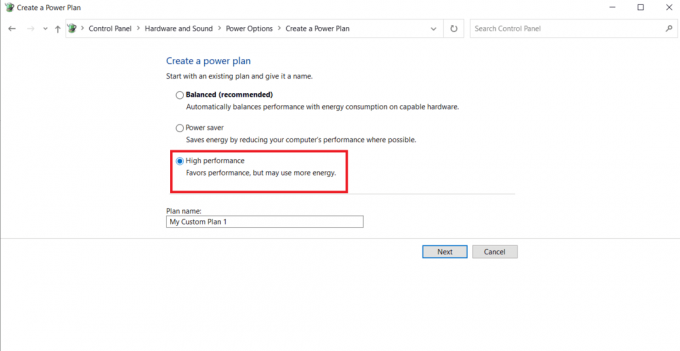
Prečítajte si tiež:Opravte oneskorenie PUBG v systéme Windows 10
Metóda 5: Zvýšte virtuálnu pamäť
Každý oddiel pevného disku má virtuálnu pamäť, ktorá funguje ako dočasná RAM. Keď je tento pamäťový priestor menší ako spôsobí GTA 5, počítač neustále padá. V takýchto prípadoch musíte zvýšiť virtuálnu pamäť. Postupujte podľa pokynov.
1. Stlačte tlačidlo Windows + Rkľúče spoločne spustiť Bežať dialógové okno.
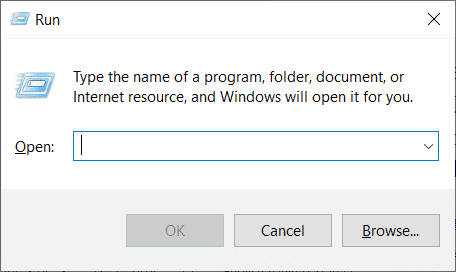
2. Typ pokročilé vlastnosti systému v Bežať dialógové okno a stlačte Vstupný kľúč.

3. Na Vlastnosti systému okno, prepnite na Pokročilé tab. Potom vyberte nastavenie tlačidlo pod Výkon oddiele.
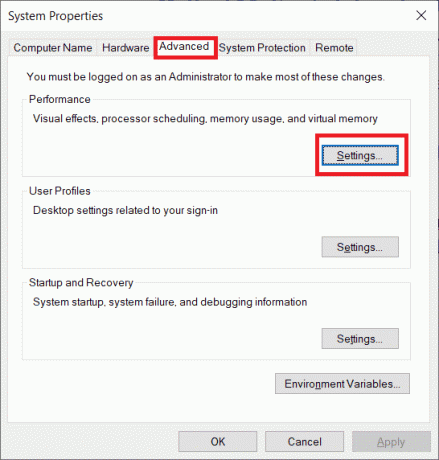
4. Na Výkonmožnosti okno, vyberte Pokročilé znova tab. Potom kliknite na Zmeniť tlačidlo pod VirtuálnePamäť oddiele.
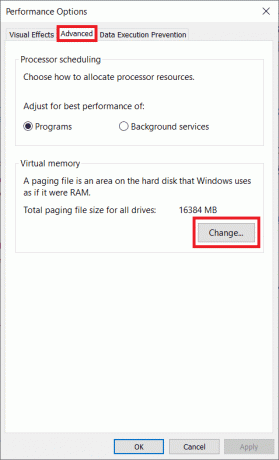
5. Zrušte začiarknutie Možnosť Automaticky spravovať veľkosť stránkovacieho súboru pre všetky jednotky na Virtuálna pamäť výzva.
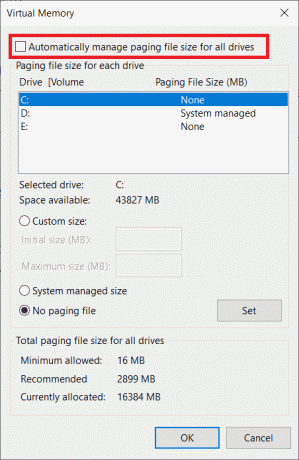
6. Potom vyberte Vlastná veľkosť možnosť manuálneho nastavenia veľkosti pamäte. Teraz napíšte 4096 a 8192 pod Počiatočná veľkosť a Maximálna veľkosť box, resp.
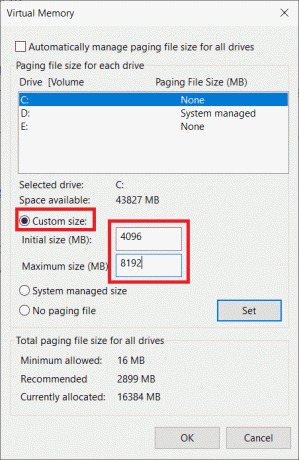
7. Nakoniec kliknite OK uložiť vykonané zmeny. Nakoniec reštartujte počítač. Potom znova spustite hru GTA V a zistite, či sa zlyhanie GTA V pri spustení vyriešilo.
Metóda 6: Overte integritu herných súborov
Ak vo vašom systéme chýbajú alebo sú poškodené súbory hry GTA V, môže dôjsť k zlyhaniu GTA V pri problémoch so spustením. Teraz, ak máte aplikáciu Steam alebo spúšťač Epic ako klient-server na hranie hry, musíte overiť integritu herného súboru prostredníctvom jeho servera.
Možnosť I: Cez Steam
Pozrite si nášho sprievodcu Ako overiť integritu herných súborov v službe Steam.
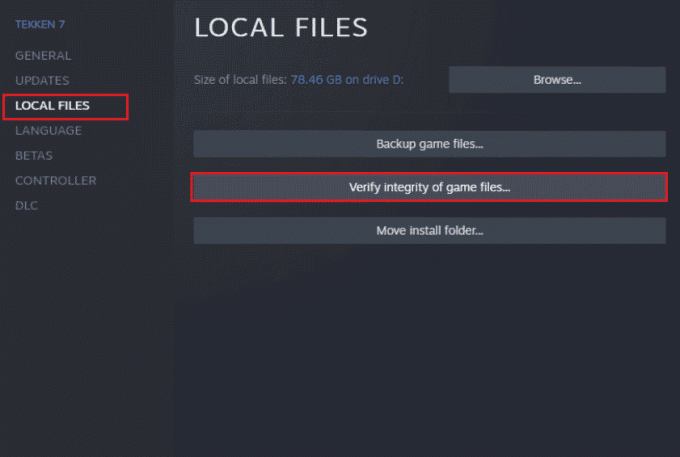
Možnosť II: Cez príkazový riadok
1. Stlačte tlačidlo Windows kľúč a typ cmd, potom kliknite na Spustiť ako správca.

2. Napíšte nasledovné príkaz a zasiahnuť Vstupný kľúč.
cd c:\Program Files\Rockstar Games\Grand Theft Auto V
Poznámka: Ak máte iný inštalačný priečinok hry, zadajte príslušnú adresu do príkazu.

3. Potom vykonajte nasledujúce príkaz.
GTAVLauncher.exe-overiť
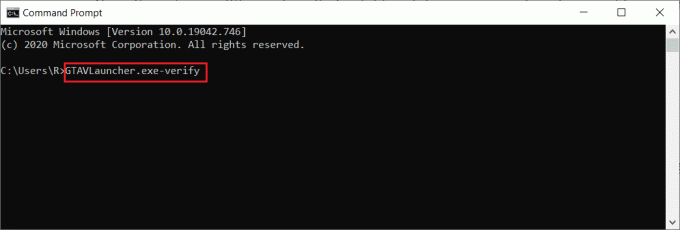
4. Po vykonaní príkazu sa spustí spúšťač hry a spustí sa skontrolujte herné súbory.
5. Po overení súborov znovu spustiť hru a skontrolujte, či je problém s GTA 5 opravený.
Možnosť III: Prostredníctvom Epic Launcher
1. Otvor Epický spúšťač hier aplikácie.

2. Na domovskej stránke prejdite na Knižnica.

3. Kliknite na ikona troch bodiek prítomný vedľa hry GTA V.
4. Potom vyberte Overiť v kontextovom menu.
5. Počkajte, kým sa dokončí proces opravy. po dokončení reštartujte PC aby boli zmeny účinné.
Prečítajte si tiež:Oprava obrázka Steam sa nepodarilo nahrať
Metóda 7: Upravte grafické nastavenia
Upravte grafické prvky v nastaveniach hry na normálny režim. Je to preto, že použitie iného intenzívneho stavu môže ovplyvniť celkové fungovanie hry a môže spôsobiť zlyhanie GTA 5 pri štarte. Preto postupujte podľa krokov uvedených nižšie a zmeňte nastavenia grafiky.
1. Spustite Hra GTA V.
2. Ísť do nastavenie.
3. Vyberte Grafika. Potom nastavte nižšie uvedenú možnosť na Normálne režim.
- Kvalita textury
- Shader Quality
- Kvalita tieňa
- Kvalita odrazu
- Kvalita trávy
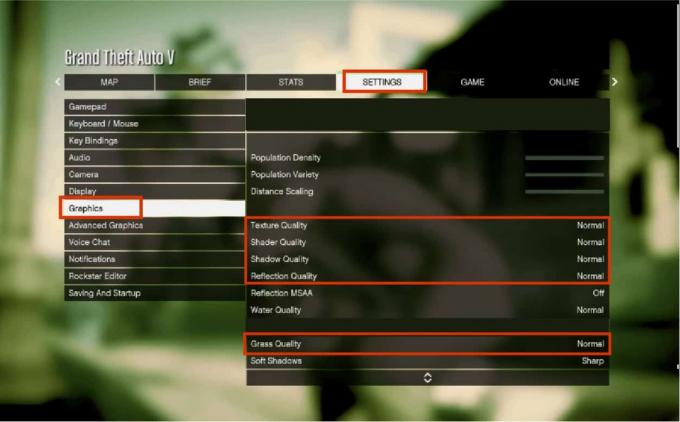
Po zmene všetkých vyššie uvedených grafických funkcií skúste hru spustiť a skontrolujte, či je problém s GTA 5 vyriešený.
Metóda 8: Zapnite VSync
VSync znamená Vertikálna synchronizácia. Ide o možnosť 3D zobrazenia, ktorá je zodpovedná za lepšiu stabilitu. Mnoho používateľov uviedlo, že povolenie tohto režimu v hre GTA V vyriešilo problém s padaním. Tu je návod, ako na to.
1. Spustite Gta v hra.
2. Choďte na nastavenie tab.
3. Pod Grafika sekciu, rolujte a nájdite VSync možnosť. Otočte to ON.
Poznámka: Ak je VSync už v stave ON, vypnite ho. Potom reštartujte hru a znova povoľte VSync.
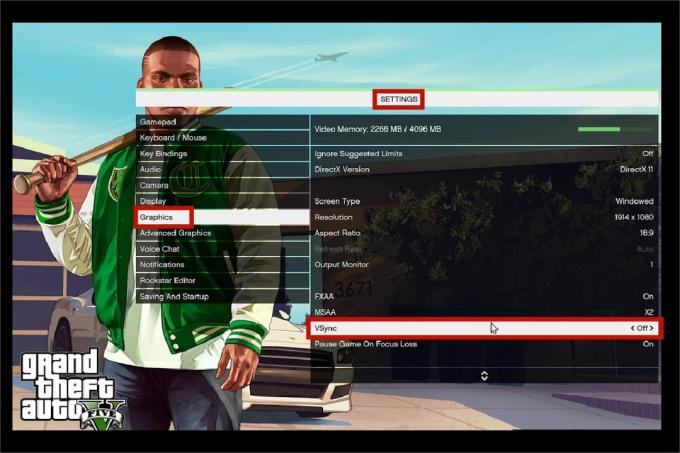
4. Po dokončení zatvorte hru a reštartovaťPCa potom znova spustite hru. Potom skontrolujte, či je zlyhanie GTA 5 pri spustení vyriešené.
Prečítajte si tiež:Opravte kód chyby Steam e502 l3 v systéme Windows 10
Metóda 9: Vypnite prekrývajúce aplikácie
Niektoré populárne aplikácie ako Discord, Xbox a Nvidia GeForce Experience niekedy obsahujú svoj prekrývací program, ktorý beží na pozadí a ovplyvňuje herný výkon. Preto ho musíte skontrolovať a vypnúť, aby ste vyriešili zlyhanie GTA 5 pri problémoch so spustením. Postupujte podľa krokov uvedených nižšie.
Krok I: Vypnite Discord Overlay
1. Stlačte tlačidlo Windows kľúč, typ Nesúlad, potom kliknite na OTVORENÉ.

2. Na Nesúladdomovskej stránke, vyberte ikona ozubeného kolieska prítomný na dne.

3. Posuňte zobrazenie nadol v ľavom paneli a vyberte položku Prekrytie hry Ponuka.
4. Zapnite prepínač pre Povoliť prekrytie v hre vlastnosť.
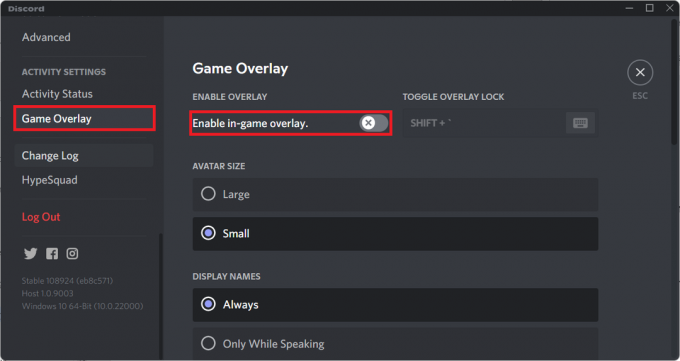
5. Potom prepnite na Hry kartu a vyberte GTA 5 hra.
6. Nakoniec vypnite Povoliť prekrytie v hre vlastnosť.
Po vykonaní týchto krokov reštartujte počítač, aby ste uložili vykonané zmeny.
Krok II: Vypnite herný panel Xbox
1. Stlačte tlačidlo Windows + Ikľúče spoločne otvoriť nastavenie.
2. Na nastavenie vyberte stránku Hranie možnosť, ako je znázornené.

2. Vyberte Panel hier pre Xbox na ľavej table. Vypnúť Povoľte Xbox Game Bar pre veci, ako je nahrávanie herných klipov, chatovanie s priateľmi a prijímanie pozvánok do hry možnosť, ako je znázornené.

Krok III: Vypnite Nvidia GeForce Experience
1. Spustite Prekrytie Nvidia GeForce Experience aplikácie.
2. Klikni na ikona ozubeného kolieska presunúť sa do nastavenie.

3. Choďte na generál tab. Prepnúťvypnuté a Prekrytie v hre vlastnosť.
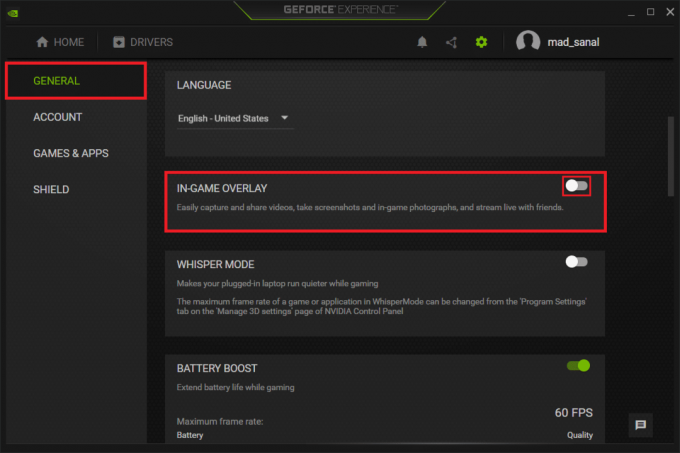
4. nakoniec reštartPC dokončiť zmeny. Po dokončení skúste hru spustiť a zistite, či sa problém s pádom GTA V pri spustení vyriešil.
Prečítajte si tiež:Oprava GTA 4 Seculauncher zlyhal pri spustení aplikácie 2000
Metóda 10: Vynútené spustenie hry v Direct X 11
DirectX hrá dôležitú úlohu vo funkcii hry GTA 5. Preto sa odporúča násilne spustiť hru vo verzii DirectX 11. Jednoducho postupujte podľa pokynov.
Možnosť I: Cez Steam
1. Spustiť Para klientsky server cez desktop.

2. Na Para domovskú stránku, prejdite na Knižnica.
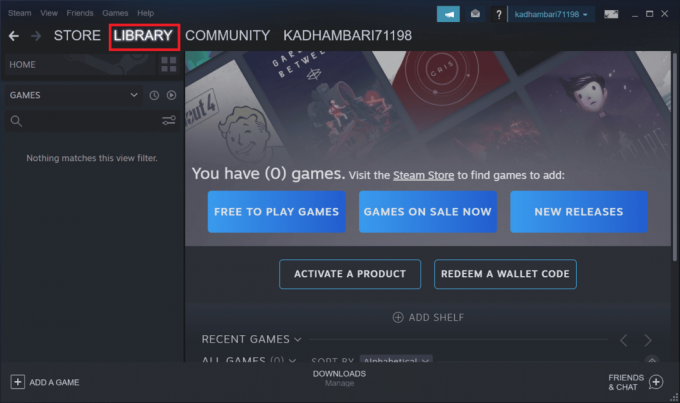
3. Nájdite a kliknite pravým tlačidlom myši GTA 5 hra. Vyberte Vlastnosti v kontextovom menu.
4. Vyber generál na ľavej table. Pod Spustiť Možnosti, typ -dx11 a zasiahnuť Zadajte.
5. Zatvorte server Steam a znova spustite hru. Potom skontrolujte, či
GTA 5 neustále padá problém s počítačom je opravený.
Možnosť II: Prostredníctvom Epic Launcher
1. Otvor Spúšťač epických hier aplikácie.
2. Na Epický spúšťač domovskú stránku, vyberte nastavenie.
3. Vyhľadajte a kliknite GTA 5 rozbaliť pre ďalšie možnosti nastavenia.
4. Vyberte Nastavenia hry menu v ľavom paneli.
5. Teraz začiarknite Ďalšie argumenty príkazového riadku. Potom zadajte d3d11.
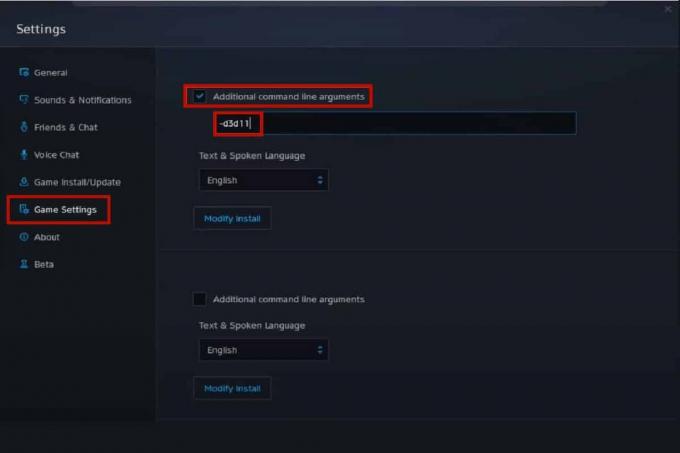
5. Nakoniec znova spustite hru a zistite, či sa zlyhanie GTA 5 pri chybe pri spustení vyriešilo.
Prečítajte si tiež:5 spôsobov, ako opraviť chybu pamäte hry GTA 5
Metóda 11: Preinštalujte program Microsoft Visual C++ Runtime
Jednou z bežných metód na vyriešenie viacerých herných chýb je preinštalovanie Microsoft Visual C++ Runtime vo vašom systéme. Len to skúste. Tu je návod, ako na to.
1. Stlačte tlačidlo Klávesy Windows + I súčasne spustiť nastavenie.
2. Vyberte Aplikácie nastavenie.
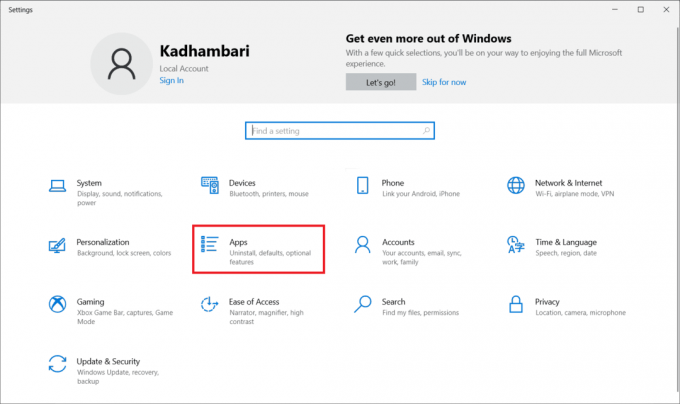
3. Teraz vyberte Aplikácie a funkcie na ľavej table. Potom vyhľadajte a nájdite všetky Program Microsoft Visual C++ a vyberte Odinštalovať.
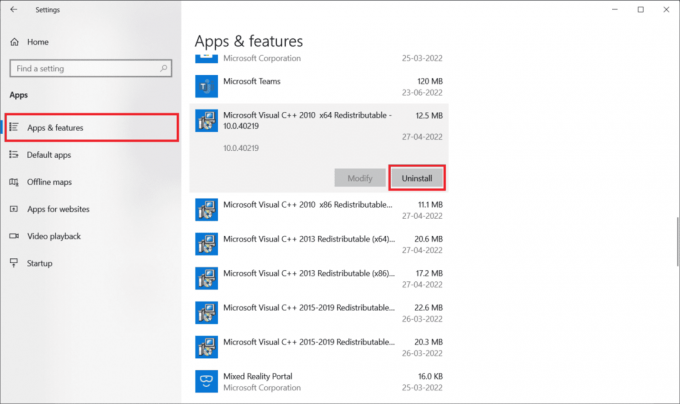
4. Nakoniec kliknite Odinštalovať na výzvu na potvrdenie.

Ak chcete nainštalovať programy Microsoft Visual C++ späť do počítača, postupujte podľa nasledujúcich krokov.
5. Choďte na oficiálna webová stránka spoločnosti Microsoft. potom Zvoľ jazyk a kliknite na Stiahnuť ▼ tlačidlo na stiahnutie najnovšej verzie Microsoft Visual C++ Runtime.

6. Vyberte typ súboru, ktorý potrebujete stiahnuť, a kliknite na Ďalšie tlačidlo na jeho dokončenie.
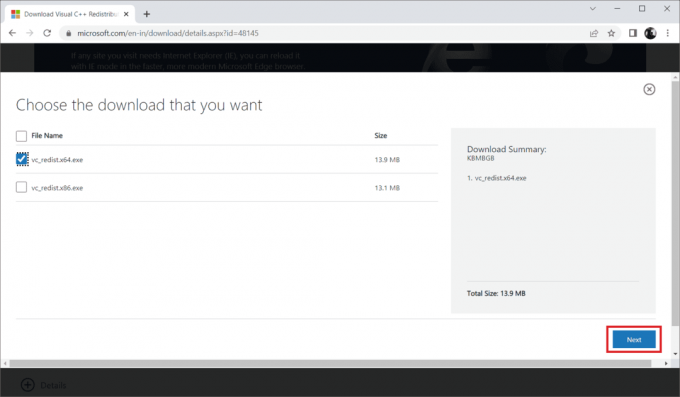
7. Dvakrát kliknite na stiahnutý inštalačný súbor a otvorte ho, aby sa začal proces inštalácie.

8. Začiarknite políčko Súhlasím s licenčnými podmienkami a vyberte Inštalácia na spustenie inštalácie.
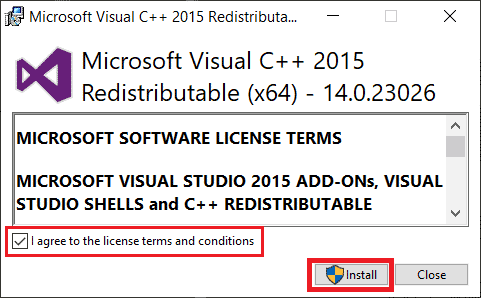
9. Nasleduj pokyny na obrazovke pokračovať ďalej a dokončiť inštaláciu.
10. po dokončení reštartujte PC aby boli zmeny účinné. Potom spustite a spustite hru a zistite, či je problém s pádom GTA 5 pri štarte vyriešený.
Reštartujte počítač, aby sa zmeny prejavili. Po dokončení skontrolujte, či je chyba GTA 5, ktorá neustále padá počítač, vyriešená.
Odporúčané:
- 14 spôsobov, ako opraviť MSI Afterburner nefunguje v systéme Windows 10
- Opravte kód chyby Xbox 0x8b0500b6
- Ultimate Fallout 3 Crash Guide v systéme Windows 10
- Opravte chybu GTA V Social Club v systéme Windows 10
Ak ste nadšeným hráčom, potom vás môže každá chyba, ktorá s tým súvisí, frustrovať do neopísateľnej miery. Zastavte však svoje emócie a na chvíľu sa zamyslite, uvedomíte si, že každá technológia alebo aplikácia je náchylná na chyby a len takéto chyby pripravia cestu pre nový vývoj v pozitívnom duchu. Dúfajme, že už máte riešenie GTA 5 padá pri štarte problém. Dajte nám vedieť, ktorá metóda sa vám osvedčila. V prípade akýchkoľvek návrhov alebo otázok nás neváhajte kontaktovať prostredníctvom sekcie komentárov uvedenej nižšie.